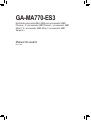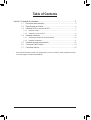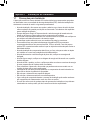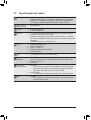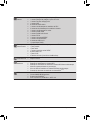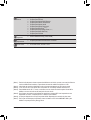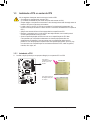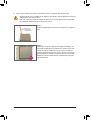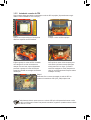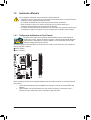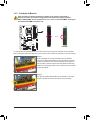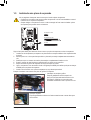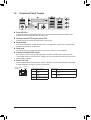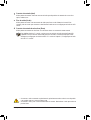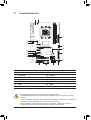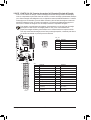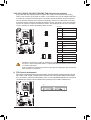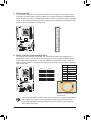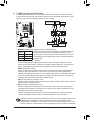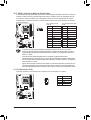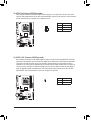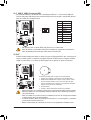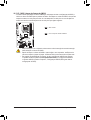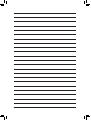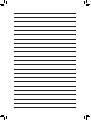Gigabyte GA-MA770-ES3 Manual do proprietário
- Tipo
- Manual do proprietário

GA-MA770-ES3
Entrada de placa mãe AM2+/AM2 para processador AMD
Phenom™ II / processador AMD Phenom™ / processador AMD
Athlon™ II / processador AMD Athlon™/ processador AMD
Sempron™
Manual do usuário
Rev. 1001

- 2 -
Table of Contents
Capítulo 1 Instalação do Hardware .................................................................................3
1-1 Precauções para Instalação ............................................................................. 3
1-2 EspecicaçõesdoProduto ............................................................................... 4
1-3 Instalando a CPU e o cooler da CPU ............................................................... 7
1-3-1 Instalando a CPU .....................................................................................................7
1-3-2 Instalando o cooler da CPU ......................................................................................9
1-4 Instalando a Memória ..................................................................................... 10
1-4-1 ConguraçãodeMemóriaemDualChannel .........................................................10
1-4-2 Instalação da Memória ..........................................................................................11
1-5 Instalando uma placa de expansão ............................................................... 12
1-6 Conectores Painel Traseiro ............................................................................13
1-7 Conectores Internos ....................................................................................... 15
* Para maiores informações sobre o uso deste produto, por favor, consulte a versão completa do manual
dousuário(Inglês)nowebsitedaGIGABYTE.

- 3 - Instalação do Hardware
1-1 Precauções para Instalação
A placa mãe contém um número delicado de circuitos eletrônicos e componentes que podem
serdanificadoscomoumresultadodedescargaeletrostática(ESD).Antesdainstalaçãoleia
atentamenteomanualdousuárioesigaessesprocedimentos:
• Antesdainstalação,nãoremovanemquebreoadesivocomonúmerodesériedaplaca
mãeouoadesivodagarantiaprovidapeloseufornecedor.Taisadesivossãorequeridos
paraavalidaçãodagarantia.
• SempredesligueaenergiaACdesconectandoocabodeenergiadatomadaantesde
instalar ou de remover a placa mãe ou outros componentes de hardware.
• Aoconectarcomponentesdehardwarenosconectoresinternosdaplacamãecertifique-se
queestejamconectadosfirmementeedemaneirasegura.
• Aomanusearaplacamãeevitetocarnoscondutoresdemetalouconectores.
• Éaconselhávelusarumapulseiradedescargaeletrostática(ESD)aomanusear
componentes eletrônicos tais como a placa mãe, CPU ou memória. Caso não possua
pulseira ESD, mantenha as mãos secas e toque um objeto de metal antes para eliminar a
eletricidade estática.
• Antesdainstalaçãodoscomponenteseletrônicos,porfavorcoloque-ossobreumtapete
anti-estáticoouemumlocalprotegidodeeletricidadeestática.
• Antesdedesconectarocabodeenergiadaplacamãe,verifiqueseaenergiaestá
desligada.
• Antesdeligaraenergia,verifiqueseavoltagemdaenergiaestádeacordocomopadrão
localdevoltagem.
• Antesdeutilizaroproduto,porfavor,verifiquequetodososcaboseconectoresdeenergia
do seus componentes de hardware estão conectados.
• Paraevitardanosàplacamãe,nãopermitaqueparafusosentrememcontatocomos
circuitos da placa mãe ou seus componentes.
• Certifique-sedenãodeixarparatrásparafusosoucomponentesdemetalcolocadosna
placamãeoudentrodagabinetedocomputador.
• Nãocoloqueosistemaemumasuperfíciedesigual.
• Nãocoloqueosistemaemambientecomaltatemperatura.
• Ligaraenergiadocomputadorduranteoprocessodeinstalaçãopoderesultaremdanos
aos componentes do sistema assim como risco físico ao usuário.
• Sevocênãoestivercertodequalqueretapadoprocessodeinstalaçãoouterproblemas
relacionadosaousodoproduto,porfavorconsulteumtécnicoespecializado.
Capítulo 1 Instalação do Hardware

Instalação do Hardware - 4 -
1-2 Especificações do Produto
CPU SuporteparaprocessadoresAM3/AM2+/AM2:
processador AMD Phenom™ II / processador AMD Phenom™ /processador
AMD Athlon™ II / processador AMD Athlon™ /processador AMD Sempron™
(iraowebsitedaGIGABYTEparalistarecentedesuportedeCPU.)
Barramentode
Hipertransporte 5200/2000 MT/s
Chipset PonteNorte:AMD770
PonteSul:AMDSB710
Memória 2xsoquetes1.8VDDR2DIMMsuportandoaté8GBdememóriadosistema (Nota1)
Arquitetura de memória com dois canais
SuporteparamódulosdememóriaDDR21200(O.C.)/1066 (Nota2)/800MHz
(VáaositedaGIGABYTEnainternetparaobteralistarecentedasmemórias
suportadas.)
Suporte para módulos de memória ECC (Nota3)
Áudio RealtekALC888/892codec
Áudio de Alta Definição
2/4/5.1/7.1 canal (Nota4)
Suporte para entrada/saída de S/PDIF
Suporte para CD In
LAN 1xchipRealtekRTL8111D(10/100/1000Mbit)
Slots de
Expansão
Slot 1x PCI Express x16, funcionando a x16
(OslotPCIExpressx16emconformidadecompadrãoPCIExpress2.0.)
4 PCI Express x1 slots
2 PCI slots
Interface de
Armazenamento
PonteSul:
- 1 conector IDE que aceita ATA-133/100/66/33 e até 2 dispositivos IDE
- 6conectoresSATA3Gb/squeaceitamaté6dispositivosSATA3Gb/s
- SuporteparaSATARAID0,RAID1,RAID10eJBOD
ChipiTEIT8720:
- 1 conector de drive de Disquetes suportando até 1 drive de Disquetes
USB PonteSul:
- Até12USB2.0/1.1portas(8nopaineltraseiro,4viacaboplugadoaos
conectoresinternosUSB)

- 5 - Instalação do Hardware
Conectores
Internos
1conectorprincipaldeenergiax24-pinosATX
1conectorprincipaldeenergiax4-pinosATX12V
1 conector de drive de floppy disk
1 conector IDE
6conectoresSATA3Gb/s
1 conector de alimentação da ventoinha da CPU
2 conectores de alimentação da ventinha do sistema
1 conector de alimentação do cooler
1 conector painel frontal
1 conector painel áudio frontal
1 conector CD In
1 conector de entrada S/PDIF
1 conector de Saída S/PDIF
2conectoresUSB2.0/1.1
1 jumper limpar CMOS
Conectores
Painel Traseiro
1 porta para teclado PS/2 ou porta para mouse PS/2
1 porta paralela
1 porta serial
1 conector coaxial de saída S/PDIF
8portasUSB2.0/1.1
1 porta RJ-45
3entradasdeáudio(LineIn/LineOut/Microfone)
Controlador I/O Chip iTE IT8720
Monitor de
Hardware
Detecçãodevoltagemdosistema
Detecção de temperatura do sistema/CPU
Detecção de velocidade da ventoinha do sistema/CPU/fonte de alimentação
Alerta de superaquecimento do processador
Aviso de falha da ventoinha do sistema/CPU/fonte de alimentação
Controle de velocidade da ventoinha do sistema/CPU (Nota5)
BIOS 2 x 8 Mbit flash
UsedeAWARDBIOSlicenciado
SuporteparaDualBIOS ™
PnP1.0a,DMI2.0,SMBIOS2.4,ACPI1.0b

Instalação do Hardware - 6 -
(Nota1) DevidoàslimitaçõesdosistemaoperacionalWindowsde32bits,quandoumamemóriafísicade
maisde4GBestiverinstalada,acapacidadedamemóriaexibidaseráinferiora4GB.
(Nota2) Velocidadedememória1066MHzouacimaésuportadadependodaCPUsendousada.
(Nota3) OusodeumaCPUquesuportaECCérequeridosevocêdesejainstalarmemóriaECC.
(Nota4) Parahabilitaráudiode7.1canais,vocêdeveusarummódulodeáudiodepainelfrontalHDe
habilitar o recurso de áudio multi-canal pelo driver de áudio.
(Nota5) Seafunçãodecontroledavelocidadedaventoinhadosistema/CPUserásuportadaounão
dependerá do cooler / ventoinha da CPU / Sistema que instalado.
(Nota6) AsfunçõesdisponíveisnoEasyTunepodemdiferirdependendodomodelodaplacamãe.
(Nota7) Emfunçãodaslimitaçõesdehardware,deve-seinstalaraCPUsérieAMDAM3/AM2+para
habilitarosuporteparaEasyEnergySaver.
Características
Únicas
Suportepara@BIOS
Suporte para Q-Flash
SuporteparaXpressBIOSRescue
Suporte para Centro de Download
SuporteparaXpressInstall
SuporteparaXpressRecovery2
Suporte para EasyTune (Nota6)
SuporteparaEasyEnergySaver (Nota7)
Suporte para Smart Recovery
Suporte para Q-Share
Software
Agrupado NortonInternetSecurity(versãoOEM)
Sistema
Operacional Suporte para Microsoft ® Windows®7/Vista/XP
Form Factor ATXFormFactor;30.5cmx19cm

- 7 - Instalação do Hardware
1-3 Instalando a CPU e o cooler da CPU
1-3-1 Instalando a CPU
A. Localizeodepino(indicadoporumpequenotriângulo)dosoquetedaCPUeaCPU.
LeiaasseguintesorientaçõesantesdecomeçarainstalaraCPU:
Se certifique que sua placa mãe suporta a CPU. •
(IraowebsitedaGIGABYTEparaalistadesuportemaisrecentedeCPU.)
Sempredesligueocomputadoredesconecteocabodeenergiadatomadadeenergiaantesde •
instalar a CPU para a evitar danos ao hardware.
LocalizeopinoumdaCPU.ACPUnãoseencaixasefordirecionadaincorretamente.(Ou •
localizeasmarcaçõesemambososladosdaCPUeoschanfrosdealinhamentonosoqueteda
CPU.)
Aplique uma camada uniforme e fina de pasta térmica na superfície da CPU. •
NãoligueocomputadorcasoocoolerdaCPUnãoestejainstalado,casocontráriopoderá •
ocorrer superaquecimento e danos ao CPU.
AjusteafrequênciaprincipaldaCPUdeacordocomasespecificaçõesdaCPU.Não •
érecomendadoqueafrequênciadebarramentodosistemasejaajustadaalémdas
especificaçõesdohardware,jáquenãocumprecomasconfiguraçõespadrãoparaos
periféricos.Casodesejeajustarafrequênciaalémdasespecificaçõespadrão,porfavor,faça
issodeacordocomasespecificaçõesdoseuhardwareincluindoaCPU,cartãodegráficos,
memória,discorígido,etc.
CPU de AM3/AM2+/AM2
Tomada AM2
Uma pequena marcação
detriângulodenotapino
um da CPU
Uma pequena
marcaçãoemtriângulo
denota o pino um do
soquete

Instalação do Hardware - 8 -
B. SigaospassosabaixoparainstalarcorretamenteaCPUnosoquetedaCPUdaplacamãe.
Etapa1:
Levantecompletamenteaalavancadetravamentodosoqueteda
CPU.
Etapa2:
AlinheopinoumdaCPU(pequenamarcaçãodetriângulo)com
amarcaçãodetriângulonosoquetedaCPUeinsiraaCPUcom
cuidado no soquete. Certifique-se de que os pinos da CPU se
encaixam perfeitamente em seus orifícios. Quando a CPU estiver
posicionada em seu soquete, coloque um dedo no meio da CPU,
abaixandoaalavancadetravamentoeengatando-anaposição
totalmente travada.
Alavanca de
travamento do
soquete da CPU
AntesdeinstalaraCPU,certifique-sededesligaredesconectarocabodeenergiadatomadade •
energiaparaaevitardanosàCPU.
NãoforceaCPUparadentrodosoquetedamesma.ACPUnãoseencaixasefordirecionada •
incorretamente. Ajuste a direção da CPU se isto ocorrer.

- 9 - Instalação do Hardware
1-3-2 Instalando o cooler da CPU
SigaasetapasabaixoparainstalarcorretamenteocoolerdaCPUnaprópria.(Oprocedimentoaseguir
utilizaocoolerdaGIGABYTEcomoexemplo.)
Etapa1:
Aplique uma camada uniforme e fina de pasta
térmica na superfície da CPU instalada.
Etapa2:
Coloque o cooler da CPU na própria.
Etapa3:
EngateogrampodocoolerdaCPUnoentalhe
demontagememumladodaestruturade
retenção.Nooutrolado,empurrediretamente
parabaixoogrampodocoolerdaCPUpara
engatá-lonoentalhedemontagemdaestrutura
de retenção.
Etapa4:
Gireopunhodocamedoladoesquerdopara
oladodireito(conformemostradopelafigura
acima)paratravá-lonolugar.(Consulteo
manual de instalação do cooler (dissipador de
calor)desuaCPUparaobterinstruçõessobrea
instalaçãodocooler).
Etapa5:
Finalmente,fixeoconectordeenergiadocoolerdaCPUno
conectordaventoinhadaCPU(CPU_FAN)naplacamãe.
Tenha bastante cuidado quando remover o cooler da CPU pois a fita/pasta térmica entre o cooler
daCPUeaCPUpodeàmesma.Paraprevenirocorrências,sugerimosquetenhaextremocuidado
ao remover o cooler.

Instalação do Hardware - 10 -10 - -
1-4 Instalando a Memória
DevidoàlimitaçãodaCPU,leiaasseguintesdiretrizesantesdeinstalaramemórianomodoDualChannel
(DoisCanais).
1. O modo Dual Channel não pode ser habilitado caso apenas um módulo de memória DDR2 seja
instalado.
2. Quando habilitar o modo Dual Channel com dois módulos de memória, recomenda-se que a
memória da mesma capacidade, marca, velocidade e chips seja usada.
Leiaasseguintesorientaçõesantesdecomeçarainstalaramemória:
Certifique-se de que a placa-mãe suporta a memória. Recomenda-se que a memória da mesma •
capacidade, marca, velocidade e chips seja usada.
(IraowebsitedaGIGABYTEparaalistadesuportemaisrecentedememória.)
Antesdeinstalarouremoverosmódulosdememória,porfavortenhacertezaqueo •
computadorestejadesligadoparaprevenirdanosdehardware.
Os módulos de memória possuem um desenho a prova de falhas. Um módulo de memória pode •
serinstaladoemapenasumadireção.Casonãoconsigainseriramemória,troqueadireção.
1-4-1 Configuração de Memória em Dual Channel
EstaplacamãefornecedoissoquetesdememóriaDDR2esuportaatecnologiaDual
Channel(doiscanais).Depoisdeinstalaramemória,oBIOSautomaticamentedetectaas
especificações e capacidade da memória. Habilitar o modo de memória de canal duplo
duplicaráalarguradebandadememória.
Os quatro soquetes de memória DDR2 são divididos em dois canais e cada canal possui dois soquetes de
memóriaconformeoseguinte:
Canal0:DDR2_1
Canal1:DDR2_2
DDR2_1
DDR2_2

- 11 -11 - - Instalação do Hardware
1-4-2 Instalação da Memória
Marca
Antes de instalar um modulo de memória certifique-se de desligar o computador e
desconectar o cabo da tomada de energia para a evitar danos ao modulo de memória.
DDR3 e DDR2 DIMMs não são compatíveis um com o outro ou com DDR DIMMs. Certifique-se
de instalar DDR2 DIMMs nesta placa mãe.
DDR2 DIMM
Um módulo de memória DDR2 possui uma marca de forma que só pode ser encaixada em uma posição.
Sigaasinstruçõesabaixoparainstalardeformacorretaosseusmódulosdememórianosslotsdememória.
Etapa1:
Noteaorientaçãodomodulodememória.Abraosclipesde
retenção em ambas extremidades do slot de memória. Coloque o
módulo de memória no slot. Conforme indicado na ilustração do
lado esquerdo, coloque os dedos na borda superior da memória,
empurre a memória para baixo e insira a mesma de forma vertical
no slot de memória.
Etapa2:
Osclipesemambasextremidadesdoslotvoltarãoaoseulugar
quandoomodulodememóriaforinseridodeformasegura.

Instalação do Hardware - 12 -12 - -
1-5 Instalando uma placa de expansão
Leia as seguintes orientações antes de começar a instalar a placa de expansão:
Certifique-se que a placa mãe suporta a placa de expansão. Leia de forma detalhada o manual
•
fornecido com a sua placa de expansão.
Sempre desligue o computador e remova o cabo de energia da fonte antes de Instalar a placa
•
de expansão para prevenir danos ao hardware.
Siga as instruções abaixo para instalar de forma correta o sua placa de expansão nos slots de expansão.
1. Localize um slot de expansão que suporte a sua placa. Remova a tampa metálica do slot do painel traseiro
do chassi.
2. Alinhe a placa com o slot e pressione para baixo a placa até que esteja completamente assentada no
slot.
3. Certifique-se que os contatos de metal na placa estejam completamente inseridos no slot.
4. Prenda o suporte de metal da placa ao painel traseiro do chassi com um parafuso.
5. Depois de instalar as placas de expansão recoloque as tampas do chassi.
6. Ligue o computador. Caso necessário vá até a configuração de BIOS para realizar quaisquer mudanças
de BIOS para suas placas de expansão.
7. Instale o driver fornecido com a placa de expansão no seu sistema operacional.
Exemplo: Instalando e removendo uma placa de gráficos PCI Express:
Instalação de uma placa gráfica:
•
Empurre gentilmente na borda superior da
placa até que fique totalmente inserida no slot
PCI Express. Certifique-se que a placa está
firmemente assentada no slot e que não se mova.
PCI Slot
PCI Express x1 Slot
PCI Express x16 Slot
Remoção da placa: •
Empurre gentilmente a alavanca na fenda e então levante o cartão direto para
fora da fenda.

- 13 -13 - - Instalação do Hardware
1-6 Conectores Painel Traseiro
Porta USB 2.0/1.1
AportaUSBsuportaaespecificaçãoUSB2.0/1.1.UseestaportaparadispositivosUSBtaiscomo
teclado/mouse,impressoraUSB,flashdriveUSBeetc.
Porta para teclado PS/2 ou para mouse PS/2
Use esta porta para conectar um teclado PS/2 ou mouse PS/2.
Porta paralela
Use a porta paralela para conectar dispositivos tais como impressora, scanner e etc. A porta paralela
também é chamada porta de impressora.
Porta serial
Use a porta serial para conectar dispositivos como mouse, modem ou outros periféricos.
Conector de saída S/PDIF coaxial
Esteconectorforneceasaídadeáudiodigitalparaumsistemadeáudioexternoqueaceitaáudio
coaxialdigital.Antesdeusaresterecurso,certifique-sedequeseusistemadeáudioforneceumáudio
digitalcoaxialnoconector.
Porta RJ-45 LAN
AportaGigabitEthernetLANproporcionaconexãoaInternetaumataxadetransferênciadeatéGbps.
OseguintedescreveosestadosdosLED’sdaportaLAN.
LEDdeatividade:LEDdeconexão/velocidade:
LEDde
atividade
LEDdeconexão/
velocidade
PortaLAN
Estado Descrição
Laranja 1Gbpsdetaxade
dados
Verde 100 Mbps taxa de
dados
Desligar 10 Mbps taxa de dados
Estado Descrição
Piscando Transmissão ou recepção de dados está
ocorrendo
Desligar Transmissão ou recepção de dados não está
ocorrendo

Instalação do Hardware - 14 -14 - -
Conector de entrada (Azul)
A linha padrão de entrada. Use este conector de áudio para dispositivos de entrada tais como drive
optico, walkman, etc.
Pino de saída (Verde)
A linha padrão de saída. Use esta tomada de áudio para fones ou alto-falante de 2 canais. Este
conectorpodeserusadoparaconectarosalto-falantesfrontaisemumaconfiguraçãodeáudiode4/5.1
canais.
Conector de entrada do microfone (Rosa)
A linha padrão de entrada de microfone. Os microfones devem ser conectados nesta entrada.
Parahabilitaráudiode7.1canais,vocêdeveusarummódulodeáudiodepainelfrontalHD
e habilitar o recurso de áudio multi-canal pelo driver de áudio. Consulte as instruções sobre
definiçãodaconfiguraçãodeáudiode2/4/5.1/7.1canaisnoCapítulo5,"Configuraçãodeáudio
de2/4/5.1/7.1canais".
Ao remover o cabo conectado ao painel traseiro, primeiramente retire o cabo do seu dispositivo •
eemseguidaremovaomesmodaplacamãe.
Aoremoverocabo,puxeomesmodiretamentedoconector.Nãobalanceocaboparaevitarum •
possível curto.

- 15 -15 - - Instalação do Hardware
1-7 Conectores Internos
Leiaasseguintesorientaçõesantesdeconectardispositivosexternos:
Primeiramente certifique-se que seus dispositivos combinam com os conectores que deseja •
conectar.
Antesdeinstalarosdispositivos,tenhacertezadeterdesligadoosdispositivoseocomputador. •
Desconecteocabodeenergiaparaprevenirdanosaosdispositivos.
Depoisdeinstalarodispositivoeantesdeligarocomputador,certifiquequeocabodo •
dispositivotenhasidofixadodemaneiraseguraaoconectornaplacamãe.
1
3
10
11
6
4
9
8
7
2
5
12
15
4
13
14
16
1) ATX_12V 9) F_PANEL
2) ATX 10) F_AUDIO
3) CPU_FAN 11) CD_IN
4) SYS_FAN1/SYS_FAN2 12) SPDIF_IN
5) PWR_FAN 13) SPDIF_OUT
6) FDD 14) F_USB1/F_USB2
7) IDE 15) BAT
8) SATA2_0/1/2/3/4/5 16) CLR_CMOS

Instalação do Hardware - 16 -16 - -
ATX_12V:
ATX:
ATX_12V
1
3
2
4
G.QBOFM
131
2412
ATX
1/2) ATX_12V/ATX (2x2 12V Conector de energia e 2x12 Conector Principal de Energia)
Comousodoconectordeenergia,afontedeenergiapodefornecerenergiaestávelsuficientepara
todososcomponentesnaplacamãe.Antesdeconectaroconectordeenergia,primeiramentecertifique
queafontedeenergiaestádesligadaetodososdispositivosestãodevidamenteinstalados.Oconector
deenergiapossuiumdesenhoaprovadefalhas.Conecteocabodafontedeenergiaaoconectorde
energianaorientaçãocorreta.Oconectordeenergiade12Vforneceprincipalmenteenergiaparaa
CPU.Casooconectordeenergiade12Vnãoestejaconectadoocomputadornãoligará.
Paraatenderosrequerimentosdeexpansão,érecomendadoousodeumafontedeenergia
quesuporteumaltoconsumodeenergia(500Woumais).Casoafonteutilizadanão
proporcioneenergiasuficiente,poderáresultaremumsistemainstávelouincapazdeiniciar.
Casosejausadafontedeenergiaquenãoforneçaaenergiarequerida,oresultadopodelevara
um sistema não estável ou que não possa ser reiniciado.
PinoNº Definição
1GND
2GND
3 +12V
4 +12V
PinoNº Definição PinoNº Definição
13,3V 13 3,3V
23,3V 14 -12V
3GND 15 GND
4+5V 16 PS_ON(softOn/Off)
5GND 17 GND
6+5V 18 GND
7GND 19 GND
8EnergiaBoa 20 -5V
95VSV(stabdby+5V) 21 +5V
10 +12V 22 +5V
11 +12V (Apenas para pino
2x12-ATX) 23 +5V (Apenas para pino
2x12-ATX)
12 3,3V (Apenas para pino
2x12-ATX) 24 GND(Apenasparapino
2x12-ATX)

- 17 -17 - - Instalação do Hardware
3/4/5) CPU_FAN/SYS_FAN1/SYS_FAN2/PWR_FAN (Conectores da ventoinha)
AplacamãetemumaventoinhadeCPUde4pinos(CPU_FAN),umaventoinhade4pinos(SYS_
FAN1)eumade3-pinos(SYS_FAN2)dosistema,eumaventoinhade3pinosdeenergia(PWR_FAN).
A maioria dos conectores de ventoinha possui um desenho de inserção infalível. Quando conectar um
cabodeventoinha,certifique-sedeconectá-lonaorientaçãocorreta(ofioconectorpretoéofioterra).
A placa mãe suporta controle de velocidade da ventoinha da CPU, que requer o uso de uma ventoinha
deCPUcomsuporteàcontroledevelocidadedamesma.Paradissipaçãoótimadecalor,recomenda-
se que a ventoinha do sistema seja instalada dentro do chassi. CPU_FAN:
SYS_FAN1
Certifique-se de conectar os cabos de ventoinha aos conectores da ventoinha para evitar que •
suaCPUeosistemaesquentemdemais.OsuperaquecimentopoderesultaremdanoàCPU
ou o sistema pode travar.
Essesconectoresdeventoinhanãosãoblocosdejumperdeconfiguração.Nãocoloqueuma •
capa de jumper nos conectores.
CPU_FAN
SYS_FAN1
G.QBOFM
G.QBOFM
1
1
1
PWR_FAN
1
SYS_FAN2
SYS_FAN2/PWR_FAN:
6) FDD (Conector de disquetes)
EsteconectoréusadoparaconectarodrivedeDisquetes.OstiposdedrivedeDisquetessuportadossão:360
KB,720KB,1,2MB,1,44MB,e2,88MB.AntesdeconectarumdrivedeDisquetes,certifique-sedelocalizaro
pino1doconectoreocabodedrivedeDisquetes.Opino1docaboégeralmentedesenhadocomumalistrade
cor diferente. Para comprar o cabo de unidade de disco opcional, por favor contate o revendedor local.
1
2
33
34
PinoNº Definição
1GND
2Controle de velocidade
+12V
3 Sentido
4 Controle de Velocidade
PinoNº Definição
1GND
2Controle de velocidade
+12V
3 Sentido
4 Reserva
PinoNº Definição
1GND
2 +12V
3 Sentido

Instalação do Hardware - 18 -18 - -
7) IDE (Conector IDE)
OconectorIDEsuportaatédoisequipamentosIDEtaiscomodiscosrígidosedrivesopticos.Antes
deacoplarocaboIDE,localizeafendanoconector.SevocêdesejaconectardoisequipamentosIDE,
lembre de ajustar os jumpers e o cabeamento de acordo com todos os equipamentos IDE (por exemplo,
masterouslave).(Paramaisinformaçõessobreconfiguraçãodemaster/slaveparaequipamentosIDE,
leiaasinstruçõesdosfabricantesdoequipamento).
2
40
1
39
8) SATA2_0/1/2/3/4/5 (Conectores SATA 3Gb/s)
OsconectoresSATAestãoemconformidadecomopadrãoSATA3Gb/sesãocompatíveiscomo
padrãoSATA1,5Gb/s.Porfavor,paraumbomfuncionamento,ajusteasopçõesdoBIOSparaSerial
ATAeinstaleosdriversapropriados.OcontroladorAMDSB710suportaRAID0,RAID1,RAID10e
JBOD.ConsulteoCapitulo5,"ConfigurandoumHDSATA,"paraobterinstruçõessobreaconfiguração
de um arranjo RAID.
UmaconfiguraçãoRAID0ouRAID1requerpelomenosdoisdiscosrígidos.Semaisdedois •
discosrígidosforemusados,onúmerototaldediscosrígidosdeveserumnúmeropar.
UmaconfiguraçãoRAID10requerpelomenosquatrodiscosrígidoseonúmerototalde •
discosrígidosdeveserpar.
Por favor, conecte a extremidade com
formatode“L”docaboSATA3Gb/s
no seu HD SATA.
SATA2_2
SATA2_0
SATA2_1
1 7
1 7
1 7
G.QBOFM
G.QBOFM
G.QBOFM
G.QBOFM
G.QBOFM
G.QBOFM
SATA2_5
SATA2_3
SATA2_4
PinoNº Definição
1GND
2TXP
3TXN
4GND
5RXN
6RXP
7GND

- 19 -19 - - Instalação do Hardware
9) F_PANEL (Conector do Painel Frontal)
Conecte o botão de alimentação, o botão de reinício, alto-falante e indicador de status do sistema
no painel frontal do chassi para este conector, de acordo com as atribuições de pino abaixo. Preste
atençãoaospinospositivoenegativoantesdeconectaroscabos.
O desenho do painel frontal pode ser diferente por chassi. Um módulo de painel frontal consiste
principalmentedointerruptordeenergia,interruptordereinicio,LEDdeenergia,LEDde
atividade do HD, alto-falante, etc. Ao conectar o módulo do seu painel frontal do chassi a este
conectorverifiqueseoalinhamentodosfioseadesignaçãodospinoscombinamcorretamente.
LEDdeenergia
G.QBOFM
1
2
19
20
CI- CI+
PWR-
PWR+
MSG-
PW-
SPEAK+
SPEAK-
MSG+
PW+
LEDdemensagem/
alimentação/descanso Alto-falante
Interruptor
deenergia
HD-
RES+
HD+
RES-
LEDdeatividade
dodiscorígido
Interruptor de
reinicialização
Conector de
intrusão do chassi
• PW(Interruptordeenergia,Vermelho):
Conectaointerruptordeenergiaaopainelfrontaldochassi.Vocêpodeconfiguraramodode
desligardoseusistemausandoointerruptordeenergia(consulteoCapítulo2,"Configuraçãode
BIOS,""Configuraçãodegerenciamentodeenergia,"paraobtermaioresinformações).
• SPEAK(Alto-falante,Laranja):
Conectaaoalto-falantenopainelfrontaldochassi.Osistemarelataostatusdeinicializaçãodo
sistemaaoemitirumcódigosonoro.Umsinalcurtoseráouvidocasonenhumproblemaseja
detectadonainicializaçãodosistema.Casoumproblemasejadetectado,oBIOSpodeemitirsinais
sonoros em padrões diferentes para indicar um problema. Consulte o Capítulo 5, “Resolução de
Problemas”paraobterinformaçõessobreoscódigosdebipe.
• HD(LEDdeatividadedodiscorígido,azul):
ConectaoLEDdeatividadedoHDnopainelfrontaldochassi.OLEDficaligadoquandooHDestá
fazendoleituraouescrevendodados.
• RES(Interruptordereinicialização,Verde):
Conectaaointerruptordereinicializaçãonopainelfrontaldochassi.Pressioneointerruptorde
reinicializaçãoparareiniciarocomputadorcasoomesmotravaroufalharnainicializaçãonormal.
• CI(ConectordeIntrusãodoChassi,Cinza):
Conecta o interruptor/sensor de intrusão do chassi que pode detectar se a tampa do chassi foi
removida. Esta função requer um chassi com sensor/interruptor de intrusão de chassi.
• MSG/PWR(Mensagem/Energia/DescansoLED,Amarelo/Púrpura):
Conectaaoindicadordestatusdeenergianopainelfrontaldochassi.
OLEDestaráacesoquandoosistemaestiveroperando.OLED
piscaráquandoosistemaestiveremestadodedescansoS1.OLED
ficadesligadoquandosistemaestánoestadodedescansoS3/S4ou
desligado(S5).
Status do
Sistema
LED
S0 Ligado
S1 Piscando
S3/S4/S5 Desligar

Instalação do Hardware - 20 -20 - -
10) F_AUDIO (Conector de Áudio do Painel Frontal)
OconectordeáudiodopainelfrontalsuportaáudiodealtadefiniçãoIntel(HD)eáudioAC'97.Vocêpode
conectaromódulodeáudiodopainelfrontalaesteconector.Certifique-sequeasdesignaçõesdosfios
doconectordomódulocombinemcomasdesignaçõesdepinodoconectordaplacamãe.Aconexão
incorreta entre o conector do módulo e o conector da placa mãe fará com que o dispositivo não funcione
ou até causar danos.
O conector de áudio do painel frontal por pré-definição suporta áudio HD. Se o seu chassi •
fornecerummódulodeáudiodepainelfrontalAC'97,consulteasinstruçõessobrecomoativar
afuncionalidadeAC'97atravésdosoftwaredeáudionoCapítulo5,"Configuraçãodeáudiode
2/4/5.1/7.1canais".
Os sinais de áudio estarão presentes tanto em conexões do painel frontal e traseiro •
simultaneamente.Sevocêquisertirarosomdoáudiodopaineltraseiro(aceitosomentequando
usarummódulodeáudiodepainelfrontaldealtadefinição),consulteoCapítulo5,"Configurando
áudiode2/4/5.1/7.1canais".
Algunschassisfornecemmódulodeáudiofrontalcomconectoresseparadosemcadafioemvez •
deumplugueindividual.Paramaioresinformaçõessobreaconexãodomódulofrontaldeáudio
quepossuidesignaçãodiferentedecabos,porfavor,entreemcontatocomofabricantedochassi.
11) CD_IN (Conector CD In)
Vocêpodeconectarocabodeáudioquefoifornecidocomseudriveóticonoconector.
1
2
9
10
1
Para o painel frontal de
áudioHD:
Para o painel frontal de áudio
AC’97:
PinoNº Definição
1MIC
2GND
3EnergiaMIC
4NC
5Saída(R)
6NC
7NC
8Nºdepino
9Saída(L)
10 NC
PinoNº Definição
1MIC2_L
2GND
3MIC2_R
4-ACZ_DET
5LINE2_R
6GND
7FAUDIO_JD
8Nºdepino
9LINE2_L
10 GND
PinoNº Definição
1CD-L
2GND
3GND
4CD-R
A página está carregando...
A página está carregando...
A página está carregando...
A página está carregando...
A página está carregando...
-
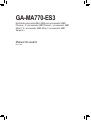 1
1
-
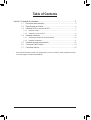 2
2
-
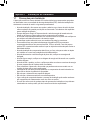 3
3
-
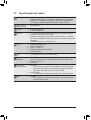 4
4
-
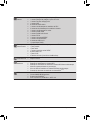 5
5
-
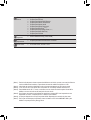 6
6
-
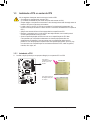 7
7
-
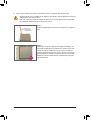 8
8
-
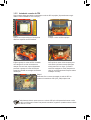 9
9
-
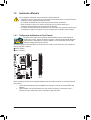 10
10
-
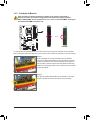 11
11
-
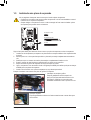 12
12
-
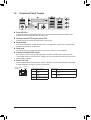 13
13
-
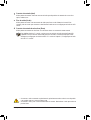 14
14
-
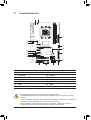 15
15
-
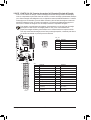 16
16
-
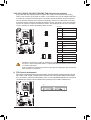 17
17
-
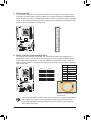 18
18
-
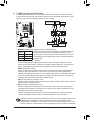 19
19
-
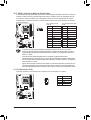 20
20
-
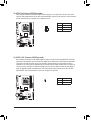 21
21
-
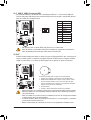 22
22
-
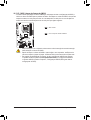 23
23
-
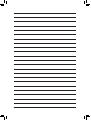 24
24
-
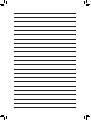 25
25
Gigabyte GA-MA770-ES3 Manual do proprietário
- Tipo
- Manual do proprietário
Artigos relacionados
-
Gigabyte GA-M52L-S3P Manual do proprietário
-
Gigabyte GA-790XTA-UD4 Manual do proprietário
-
Gigabyte GA-790XT-USB3 Manual do proprietário
-
Gigabyte GA-870A-UD3 Manual do proprietário
-
Gigabyte GA-890FXA-UD5 Manual do proprietário
-
Gigabyte GA-770TA-UD3 Manual do proprietário
-
Gigabyte GA-790FXTA-UD5 Manual do proprietário
-
Gigabyte GA-MA770T-US3 Manual do proprietário
-
Gigabyte GA-890FXA-UD5 Manual do proprietário
-
Gigabyte GA-770T-USB3 Manual do proprietário